
| O-Prognose |  |
| Print selectiescherm |
Aantal jaren
Hier kunt u het aantal jaren tbv de rapportage invullen (standaard 10 jaar).
U kunt hier bijvoorbeeld ook '50' jaar invullen. Om 50 jaar in 1 keer af te drukken, hebt u wel een A2 printer nodig.
Een dergelijk rapport kunt u wellicht beter eerst in PDF formaat opslaan en daarna afdrukken.
Negeer regels buiten scope
Vink deze optie aan wanneer u de regels, waarvan het startjaar biten de planning valt, NIET wilt tonen in de rapportages.
Onderdruk logo
Vink deze optie aan wanneer u het standaard ingestelde logo NIET wilt tonen in de rapportages.
Onderdruk paginanummering
Vink deze optie aan wanneer u de paginanummers NIET wilt tonen in de rapportages.
Onderdruk printdatum
Vink deze optie aan wanneer u de printdatum NIET wilt tonen in de rapportages.
Onderdruk rapporthoofd
Vink deze optie aan wanneer u voorpagina/inleidende pagina van ieder afzondelijk (deel)rapport NIET wilt tonen.
Primaire codering
U kunt opgeven welke codering in de rapportage gebruikt dient te worden (ONDB, NLSFB of STABU).
Rapport groeperen
Kies hier voor Standaard of Locatie om het rapport op te groeperen.
Bedragen indexeren
Door deze optie in te schakelen, wordt er indexering toegepast binnen de weergave van de rapporten.
Kapitalisatie - indexeringspercentage
Bij deze optie kunt u aangeven welk rente percentage moet worden gebruikt, indien u de optie 'Bedragen indexeren' (of Netto Contante Waarde) hebt ingeschakeld.
Onderin dit scherm wordt aangegeven hoe u dit percentage dient in te vullen.
Kapitalisatie Startjaar
Bij deze optie kunt u aangeven vanaf wanneer de Kapitalisatie/Indexatie of Netto Contante Waarde moet worden toegepast.
Netto Contante Waarde
Door deze optie in te schakelen, wordt er Netto Contante Waarde toegepast binnen de weergave van de rapporten, in plaats van Indexering/Kapitalisatie.
Onderdruk Bedragen
Vink deze optie aan wanneer u de bedragen NIET wilt tonen in de rapportages.
Onderdruk valutateken (€)
Vink deze optie aan wanneer u het valutateken (€) NIET wilt toenen in de rapportages.
Filter omschrijving
Vul hier de omschrijving van het ingestelde filter in. Let op: deze omschrijving is ook zichtbaar in de rapportages.
Filter
U kunt opgeven of u een filter wilt toepassen binnen de rapportage, zie de afbeeldingen hieronder voor een voorbeeld van de filterfunctie:
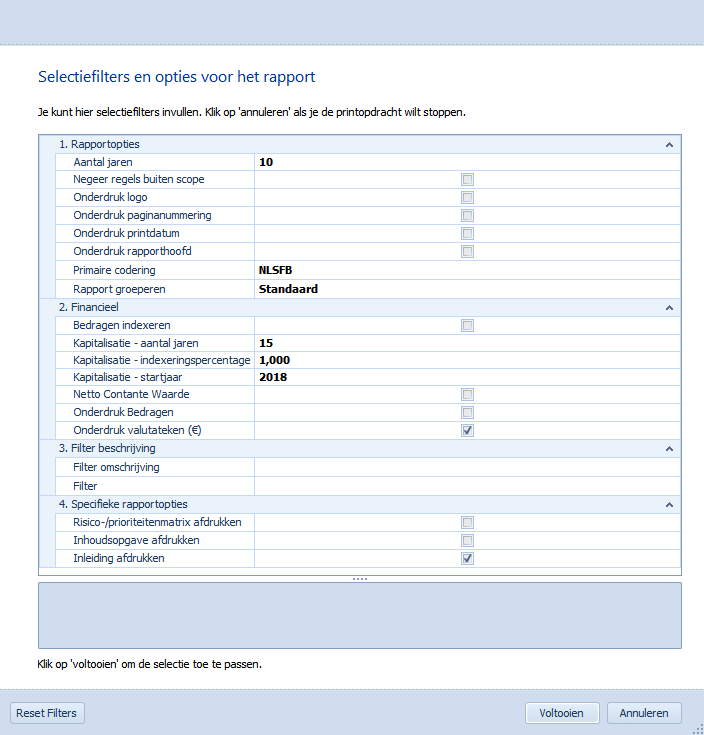
 om het filtervenster te openen.
om het filtervenster te openen.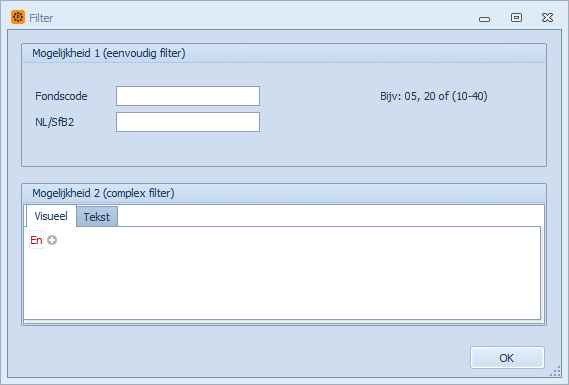
In de afbeelding is zichtbaar dat er 2 mogelijkheden zijn om een filter op uw rapportage toe passen:
Mogelijkheid 1 (eenvoudig filter):
U kunt op 2 voorwaarden filteren: 'Fondscode en NL/Sfb2 codering'.
Ook is het mogelijk om een bereik op te geven, bijvoorbeeld: uitsluitend fondscodes 10-40 afdrukken.
Mogelijkheid 2 (complex filter)
U kunt kiezen voor 'Visueel' en 'Tekst'.
Visueel
Het visuele filter werkt met diverse onderdelen:
Groep: Bijvoorbeeld 'En, Of, Niet en, Niet of.
Voorwaarde: Bijvoorbeeld 'Is groter dan, Is kleiner dan, Is gelijk aan.
Waarde: Bijvoorbeeld '1-5' (1 tot en met 5).
Het voorbeeld in de afbeelding heeft als resultaat dat alleen de handelingen met Fondscode 3 in de rapportage worden afgedrukt.
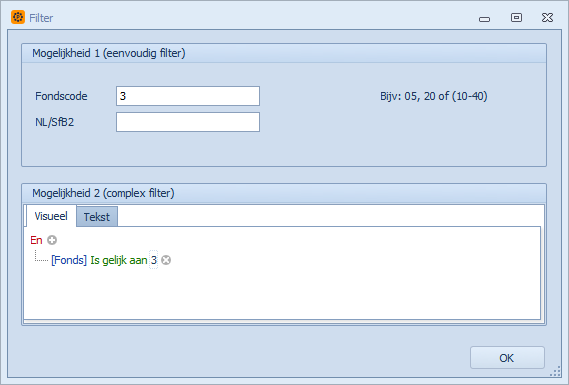
Een voorbeeld waarbij meerdere Voorwaarden zijn gebruikt:
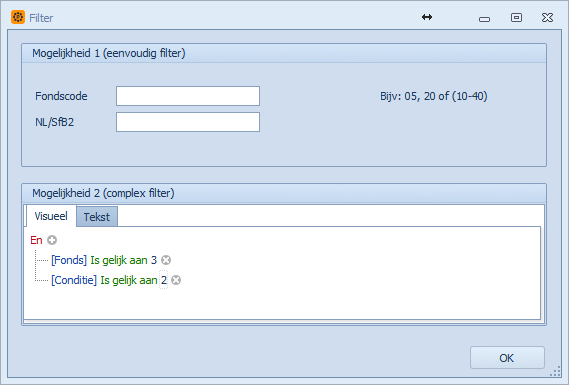
Het voorbeeld in deze afbeelding heeft tot resultaat dat alleen de handelingen met Fondscode 3 en Conditie 3 in de rapportage worden afgedrukt.
Tekst
Het tekstuele filter werkt net zoals de oude filterfunctie, een voorbeeld:
[Fonds] = '3'
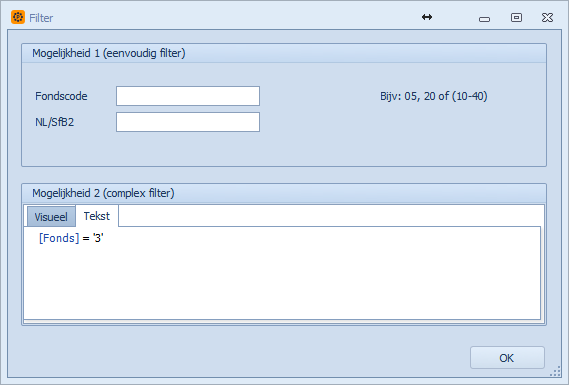
 Het is aan te raden om de filters zo simpel mogelijk te houden, om het gewenste resultaat te bereiken.
Het is aan te raden om de filters zo simpel mogelijk te houden, om het gewenste resultaat te bereiken.
Aspect/Prioriteit Matrix afdrukken:
In het rapport Object - Klantinformatie (standaard aanwezig in de lijst met rapportages) kunt u de Aspecten/Prioriteiten matrix laten afdrukken. Vink het vakje aan, om de matrix af te drukken.
Inhoudsopgave afdrukken:
In de TOTAAL - rapporten kunt u de inhoudsopgave laten afdrukken. Vink het vakje aan, om de inhoudsopgave af te drukken.
Inleiding afdrukken:
In de TOTAAL - rapporten kunt u de inleiding laten afdrukken. Vink het vakje aan, om de inleiding af te drukken. Verwijder het vinkje om de inleiding niet af te drukken.
Element notities afdrukken:
In het rapport Elementenlijst (standaard aanwezig in de lijst met rapportages) kunt u notities niet mee laten afdrukken. Vink het vakje aan, om de notities af te drukken.